经常看到别人文件中的图片非常漂亮,看得心里直痒痒。然而自己在编辑文档、表格或者做演示文稿的时候,老是找不到合适的图片。
虽然可以导出别人文件里的图片素材,但是一张一张地做太麻烦,有没有什么快捷方式一次性导出图片呢?(文末附教程)
把文件的扩展名“.dps”或".pptx"改成".rar",然后按回车键确认,会弹出下面的对话框架。
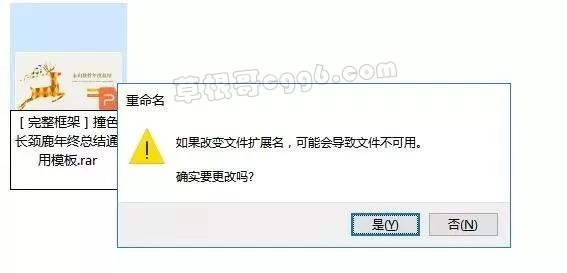
这里不用担心,直接点确定就可以了。然后解压压缩包,完成后就可以在PPT文件中的media文件夹里看到所有的图片了喽~
小提示:PPT文件的扩展名是".pptx",如果你的文件扩展名是".ppt",那你需要先把文件打开,然后另存为,在文件类型中选择保存成".pptx"类型的文件,否则下面的步骤是做不了的哦。
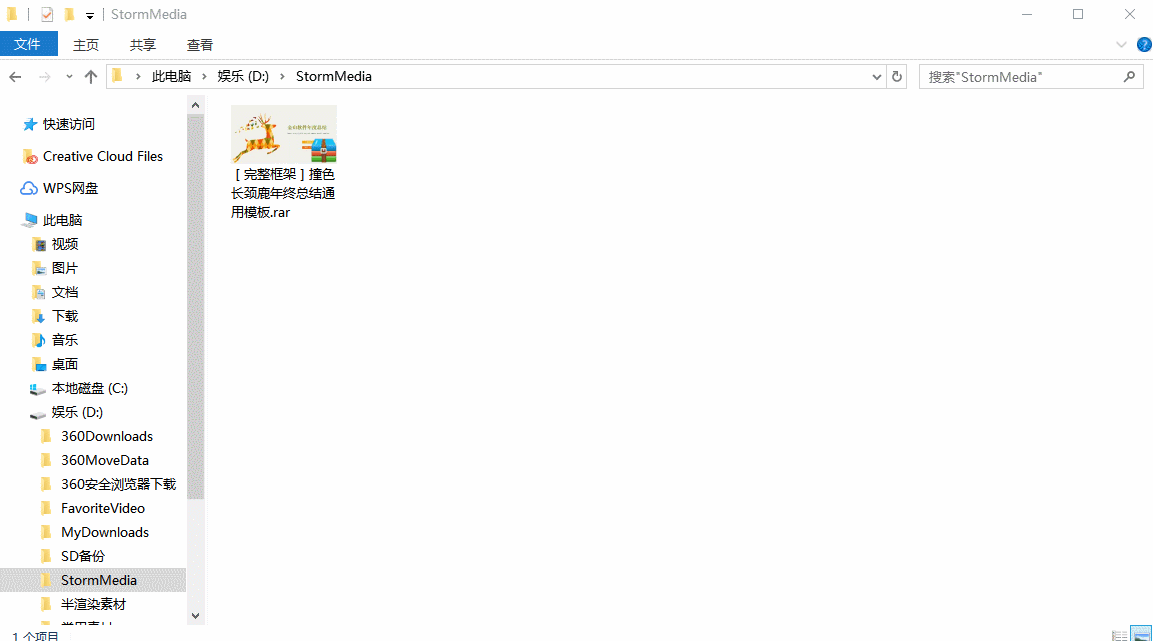
点击打开需要提取图片的文档,然后点击左上方菜单选择图标,在弹出的下方菜单栏里我们选择【另存为】-【其它格式】。
此时会弹出另存为页面,在此页面里我们点击下方的保存类型,在弹出的下拉菜单栏里选择【网页文件】。
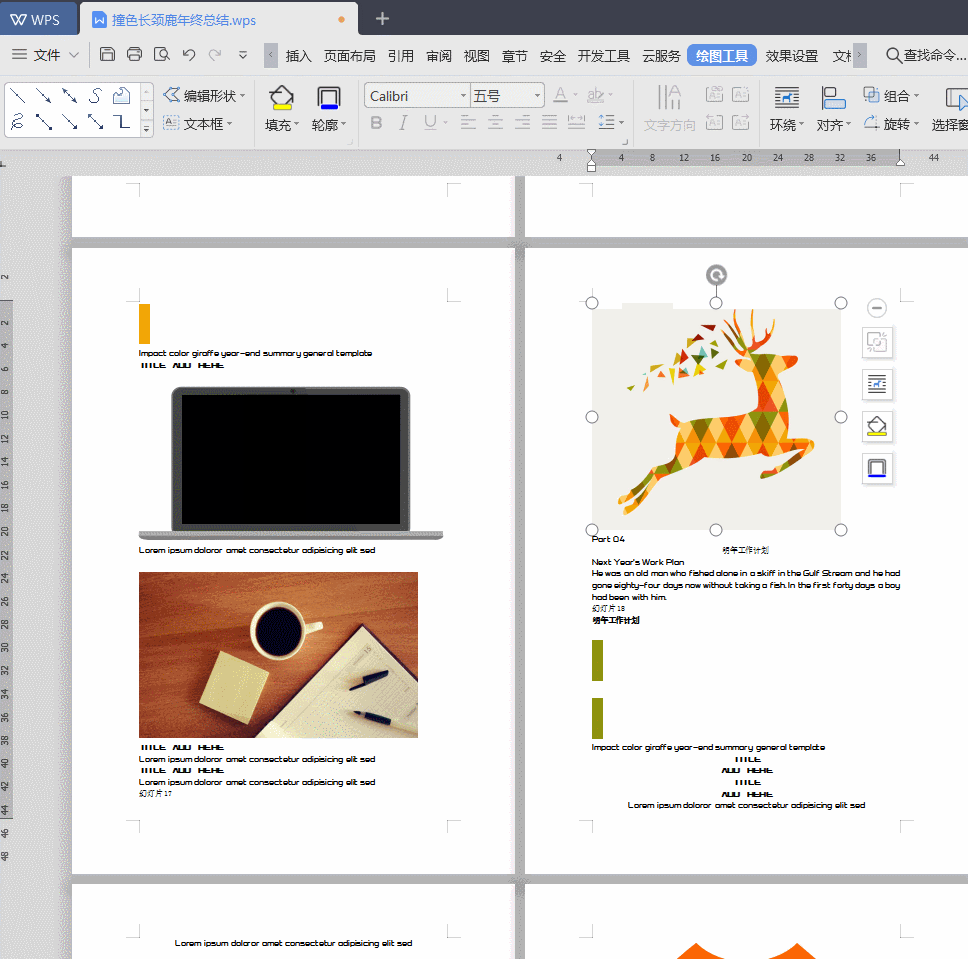
此时在保存路径里,我们可以找到一个保存的文件夹,在此文件夹里我们可以看到文档里的图片了。
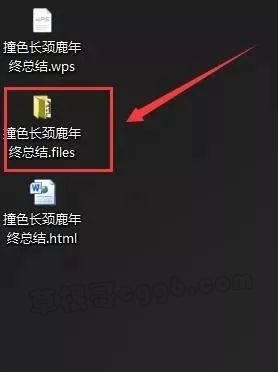
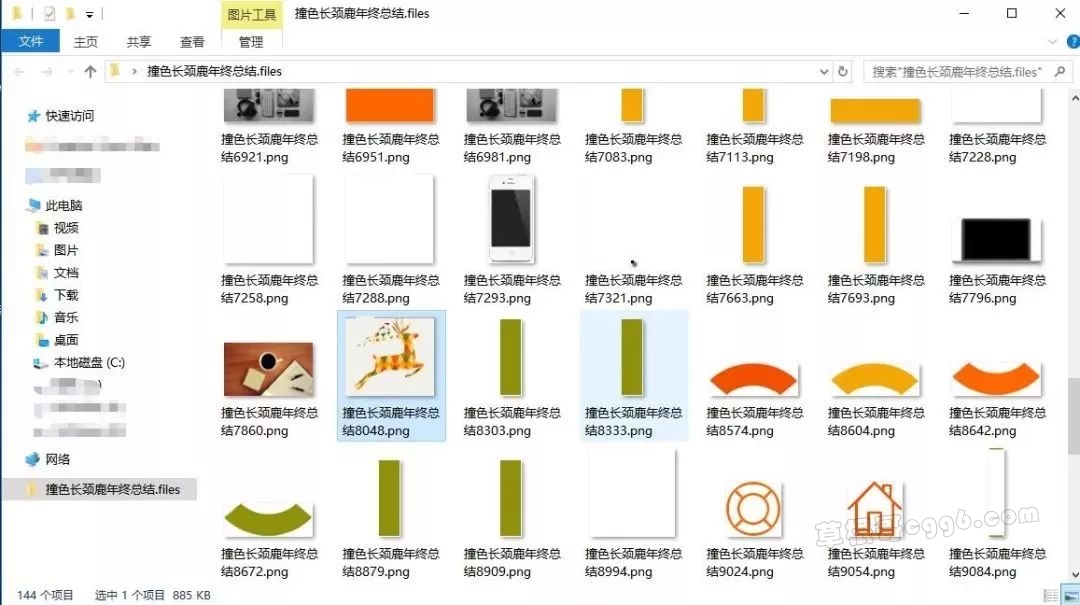
将表格原本的后缀名“.et”或".xlsx",改为压缩文件的后缀名,即:“rar”。然后解压这个压缩包,找到media这个文件夹,这个文件夹内就是全部的图片文件。

小提示:表格文件一旦改为压缩文件的形式,则不能再恢复了。因此建议将表格文件复制出来一份进行处理。
本文来自投稿,不代表本站立场,如若转载,请注明出处:
